为 Mac 添加额外的存储空间可能会花费一分钱。因此,大多数 Apple 用户更喜欢使用外置硬盘,因为它易于使用且具有成本效益。
通常,当通过 USB 端口插入外部磁盘驱动器时,它会显示在设备列表下方的屏幕上。如果 Mac 无法识别外部驱动器,则可能是它被错误地插入、格式化、损坏或出现故障。
为什么我的 Mac 无法识别外置硬盘?
好吧,有很多原因导致插入后外部驱动器可能不会出现在 Mac 屏幕上。此问题的常见原因之一是 - USB 电缆未正确连接到 Mac、驱动器或两者。
或者,这可能是由于:
- 无功能的 USB 端口。
- USB 电缆故障。
- 硬盘驱动器的物理损坏。
- 设备不兼容。
- 分区图损坏。
既然你知道“Mac 上未显示外部驱动器”的所有潜在原因,请向下滚动到下一部分,我们将在其中讨论解决问题的所有故障排除技巧。
如何修复Mac未显示外部硬盘驱动器?
在你尝试高级故障排除解决方法之前,我们建议你从基本方法开始。你永远不会知道,某些简单的调整可以帮助你解决问题而无需付出太多努力。
- 快速检查硬盘驱动器是否已牢固插入。
- 如果 USB 连接器损坏或损坏,请更换它。
- 尝试将外部硬盘驱动器插入其他插座。
- 尝试将外部磁盘驱动器插入另一个 USB 端口。(你永远不知道这是否是硬件问题)
- 检查 PC 上的硬盘驱动器。(可能它对 Mac 不可读)
- 重新启动你的 Mac。
如果上述提示都没有帮助到你,你可以尝试以下变通方法来让你的硬盘显示出来,以便你可以成功访问它。
修复拒绝在 Mac 上显示的外部磁盘驱动器的最佳解决方法
Mac未显示外部硬盘驱动器的解决办法:完成这些步骤,希望你能够解决使你的外部驱动器无法显示在 Mac 上的问题。
1.查看系统信息
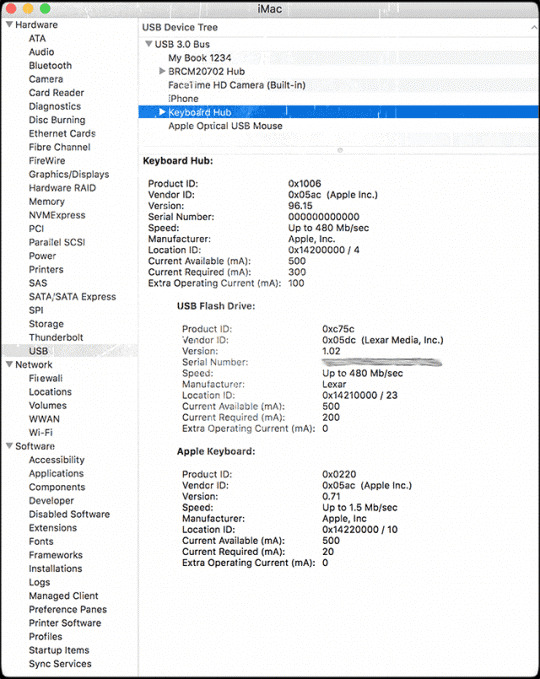
- 检查系统信息并查看哪些 USB 设备连接到你的 Mac 非常重要。只需转到 Apple 菜单。
- 单击关于此 Mac 选项。
- 并选择系统报告。
你可能会在系统信息中找到 USB 外部驱动器,但由于多种原因它们没有出现。在这种情况下,请断开连接并尝试使用终端重新安装外部磁盘驱动器。
2. 编辑首选项
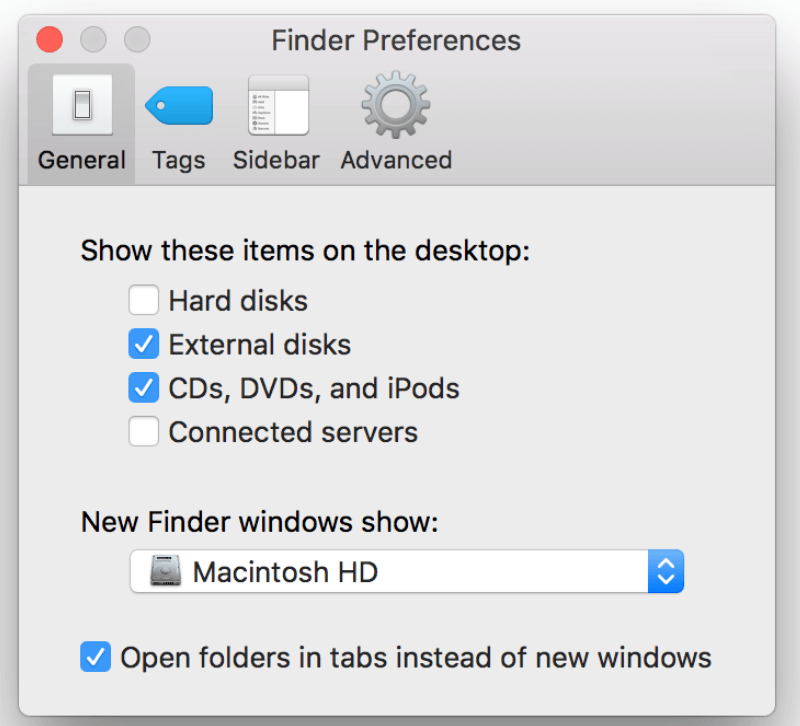
- 转到查找器。
- 导航到首选项。
- 点击常规选项卡>确保选中外部驱动器部分。
如何修复Mac未显示外部硬盘驱动器?如果外部驱动器选项已启用并且你的 Mac 仍然无法识别驱动器,则你必须手动安装外部磁盘驱动器。
3. Mac未显示外部硬盘驱动器的解决办法:安装外置硬盘
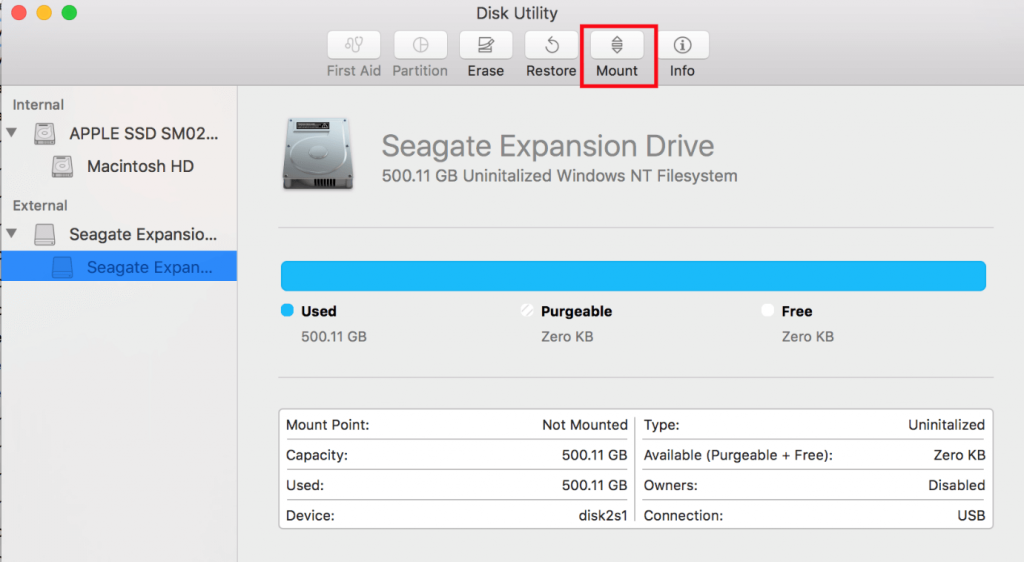
- 导航到系统偏好设置,然后单击磁盘工具。
- 你需要检查外部驱动器是否列在左侧部分中。
- 此时,突出显示你的驱动器存储并选择选项 Mount。
- 执行此操作后,外部磁盘驱动器现在应该出现在 Finder 中的设备下方。
如果你仍在为“Mac 上未显示外部驱动器”问题而苦苦挣扎,那么是时候运行磁盘工具来解决问题了。
4.运行磁盘工具
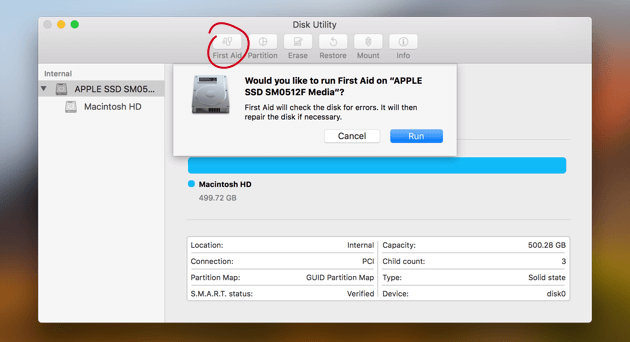
- 从应用程序 > 实用程序 > 磁盘实用程序中找到磁盘实用程序。
- 或者,你可以通过 Spotlight 找到 Disk Utility 并搜索 Disk Utility 程序。
- 新窗口在左栏中查看外部硬盘驱动器是否显示在那里。
- 如果你可以看到连接的外部硬盘驱动器,则需要检查它是否有卷。如果它在那里,你需要点击安装按钮。(如果没有音量,挂载选项将显示为灰色。)
- 如果你的 Mac 已经安装了硬盘,你将看到卸载选项。
- 接下来,你需要成功运行急救工具。
- 该功能专用于扫描磁盘错误并立即彻底修复它们。
一旦此内置实用程序运行,它可能会解决所有可能妨碍你的整体体验并导致“Mac 上未显示外部驱动器”问题的问题。
5. 重置 NVRAM
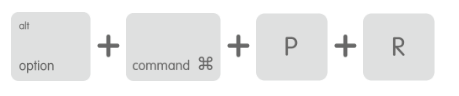
Mac未显示外部硬盘驱动器的解决办法:对于某些用户来说,在 Mac 上重置 NVRAM 是摆脱“Mac 上无法识别外部驱动器”问题的有用解决方案。阅读我们关于什么、为什么、何时以及如何重置 NVRAM 的专门指南?
6.尝试使用数据恢复解决方案
如何修复Mac未显示外部硬盘驱动器?如果没有解决方法可以帮助你解决“Mac 上未显示外部驱动器”问题。也许你需要具有强大潜力的数据恢复实用程序来从无法访问、损坏、格式化或有故障的外部硬盘驱动器中检索数据。这是我们完整的Mac 最佳数据恢复解决方案。
这个有帮助吗?在下面的评论部分让我们知道你的想法!

